Содержание
1С:Бухгалтерия 8 редакция 3.0 — Учет услуг на вывоз и утилизацию мусора (ТБО)

Пример:
ООО «Торговый дом» заключило договор на утилизацию мусора (твердых бытовых отходов) с ООО «ЭкоТБОСервис» на общую сумму 45 000,00 руб. (в т.ч. НДС 18% – 6 864,41 руб.). По данному договору ООО «Торговый дом» получает 100 шт. талонов на утилизацию ТБО и оплачивает их полностью.
В договоре условие о предварительной оплате не предусмотрено. Далее талоны передаются сотруднику (водителю) для вывоза мусора без графика по мере необходимости. В течение апреля 2016 года водителем был вывезен мусор на полигон и погашено 10 талонов.
Счет-фактура и акт от переработчика получены водителем при выгрузке мусора на утилизацию в сумме 4 500,00 руб. (в т.ч. НДС – 686,44 руб.).
Оплата поставщику за талоны
Для выполнения операций: 1.1 «Составление платежного поручения на оплату поставщику»; 1.2 «Регистрация оплаты поставщику» – необходимо сначала создать документ Платежное поручение, а затем на основании этого документа ввести документ «Списание с расчетного счета». В результате проведения документа «Списание с расчетного счета» будут сформированы соответствующие проводки.
Если платежные поручения создаются в программе «Клиент-банк», то в 1С:Бухгалтерии 8 создавать их необязательно. В этом случае вводится только документ «Списание с расчетного счета», который формирует необходимые проводки. Документ «Списание с расчетного счета» можно создать вручную или на основании выгрузки из других внешних программ (например, «Клиент-банк»).
Создание документа «Платежное поручение»:
- Вызовите из меню: Банк и касса – Банк – Платежные поручения.
- Нажмите кнопку Создать.
Заполнение документа «Платежное поручение» (рис. 1):
- Выберите вид операции документа Прочие расчеты с контрагентом.
- В поле «от» укажите дату составления платежного поручения.
- В поле «Получатель» выберите получателя денежных средств из справочника «Контрагенты».
- В поле «Договор» выберите договор с поставщиком. Вид договора должен быть указан как «Прочее».
- В поле «Назначение платежа» введите текст назначения платежа.
- Заполните остальные поля, как показано на рис. 1.
- Установите флажок Оплачено и щелкните по ссылке Ввести документ списания с расчетного счета. При этом появляется документ «Списание с расчетного счета», в котором все поля заполнены по умолчанию из документа-основания (рис. 2). Снимите флажок Подтверждено выпиской банка, т.к. списание денежных средств с расчетного счета еще не произошло. При сохранении документа «Списание с расчетного счета» проводки не формируются. Данный флажок устанавливается в момент регистрации банковской выписки.
- Для вызова печатного бланка платежного поручения используйте кнопку Платежное поручение.
- Нажмите кнопку Провести и закрыть.
Рисунок 1.
После получения выписки банка, в которой зафиксировано списание денежных средств с расчетного счета, необходимо подтвердить ранее созданный документ «Списание с расчетного счета» для формирования проводок.
Подтверждение документа «Списание с расчетного счета» (рис. 2):
- Вызовите из меню: Банк и касса – Банк – Банковские выписки.
- Откройте документ Списание с расчетного счета (не проведен).
- Установите флажок Подтверждено выпиской банка.
- Нажмите кнопку Провести и закрыть.
Рисунок 2.
Результат проведения документа «Списание с расчетного счета» (рис. 3):
Для просмотра проводок нажмите кнопку Показать проводки и другие движения документа.
Рисунок 3.
В результате проведения документа «Списание с расчетного счета» сформирована проводка по дебету счета 76.05 «Расчеты с прочими поставщиками и подрядчиками» в корреспонденции со счетом 51 «Расчетные счета».
Получение талонов
Для выполнения операций: 2.1 «Получение талонов»; 2.2 «Зачет аванса» – необходимо создать документ Поступление денежных документов. В результате проведения этого документа будут сформированы соответствующие проводки.
Создание документа «Поступление денежных документов»:
- Вызов из меню: Банк и касса – Денежные документы – Поступление денежных документов.
- Кнопка Создать.
Заполнение шапки и закладки «От кого» документа «Поступление денежных документов» (рис. 4):
- Выберите вид операции документа Поступление от поставщика.
- В поле «Вх. номер» введите номер документа поступления.
- В поле «от» введите дату документа поступления.
- В поле «Счет учета» выберите счет 50.03 «Денежные документы». На счете ведется количественный учет денежных документов в разрезе их видов, для аналитического учета предусмотрено субконто Денежные документы.
- В поле «Контрагент» выберите поставщика денежных документов.
- В поле «Договор» выберите договор с поставщиком. Вид договора должен быть указан как «Прочее».
- Заполните остальные поля, как показано на рис. 4.
- Кнопка Записать.
Рисунок 4.
Заполнение закладки «Денежные документы» документа «Поступление денежных документов» (рис. 5):
- Нажмите кнопку Добавить на закладке Денежные документы.
- В поле «Денежный документ» выберите поступающие денежные документы из справочника «Денежные документы». В нашем примере денежный документ «Талон на вывоз и утилизацию ТБО» имеет вид «Прочее» (рис. 6).
- Заполните остальные поля, как показано на рис. 5.
- Кнопка Провести.
Рисунок 5.
Рисунок 6.
Результат проведения документа «Поступление денежных документов» (рис. 7):
Для просмотра проводок нажмите кнопку Показать проводки и другие движения документа.
Рисунок 7.
В результате проведения документа «Поступление денежных документов» сформирована проводка по зачету аванса, ранее оплаченного поставщику. Как видно из результатов проведения документа, проводка сформирована по дебету и кредиту счета 76.05 «Расчеты с прочими поставщиками и подрядчиками». Зачет производится между документами расчетов с контрагентами, т.к. при поступлении денежных документов и оплате за них поставщику третье субконто «Документы расчетов с контрагентом» к счету 76.05 «Расчеты с прочими поставщиками и подрядчиками» не совпадало.
Также формируется проводка по дебету счета 50.03 «Денежные документы» в корреспонденции со счетом 76.05 «Расчеты с прочими поставщиками и подрядчика», которая равна сумме полученных талонов на бензин.
На счете 50.03 «Денежные документы» ведется количественный учет. Проверим правильность учета талонов. Для этого можем воспользоваться отчетом Оборотно-сальдовая ведомость по счету 50 (в нашем случае – по субсчету 50.03) (рис. 8) (меню: Отчеты – Стандартные отчеты – Оборотно-сальдовая ведомость по счету).
Рисунок 8.
Как видно из оборотно-сальдовой ведомости, на конец периода по счету 50.03 «Денежные документы» присутствует сальдо в размере 45 000,00 рублей по виду денежного документа «Талон на вывоз и утилизацию ТБО» в количестве 100 штук.
Выдача талонов водителю
Для выполнения операции 3.1 «Выдача талонов водителю (см. таблицу примера) необходимо создать документ Выдача денежных документов с видом операции «Выдача подотчетному лицу». В результате проведения этого документа будут сформированы соответствующие проводки.
Создание документа «Выдача денежных документов»:
- Вызов из меню: Банк и касса – Денежные документы – Выдача денежных документов.
- Кнопка Создать.
Заполнение шапки и закладки «Кому» документов «Выдача денежных документов»:
- Выберите вид операции Выдача подотчетному лицу.
- В поле «Счет учета» выберите счет 50.03 «Денежные документы».
- В поле «от» укажите дату выдачи денежных документов из кассы организации.
- В поле «Подотчетное лицо» на закладке «Кому» выберите из справочника «Физические лица» лицо, которому выдаются денежные документы.
- В поле «Выдано» укажите подотчетное лицо, которому выдаются денежные документы для оформления печатного бланка документа.
Заполнение закладки «Денежные документы» документа «Выдача денежных документов» (рис. 9):
- Нажмите кнопку Добавить на закладке Денежные документы.
- В поле «Денежный документ» выберите выдаваемые талоны из справочника «Денежные документы».
- Заполните остальные поля, как показано на рис. 9.
- Кнопка Записать.
- Для составления печатного бланка Расходного ордера на выдачу денежных документов можно использовать кнопку «Расходный ордер».
- Вызов из меню: Банк и касса – Касса – Авансовые отчеты.
- Кнопка Создать.
- В поле «от» укажите дату составления авансового отчета.
- В поле «Подотчетное лицо» выберите из справочника «Физические лица» подотчетное лицо, отчитывающееся по авансовому отчету.
- На закладке Авансы нажмите кнопку Добавить.
- В поле «Документ аванса» выберите расходный ордер, по которому сотруднику были выданы денежные документы под отчет.
- В поле «Назначение» укажите цель выдачи денежных документов под отчет.
- В полях «Приложение: … документов на … листах» укажите количество документов и их листов, прилагаемых к авансовому отчету.
- Заполните остальные поля, как показано на рис. 11.
- Сохраните документ, нажав кнопку Записать.
- Нажмите кнопку Добавить на закладке Прочее.
- В полях «Документ (расхода)» введите информацию о документе поставщика.
- В поле «Номенклатура» выберите соответствующий расходу элемент в справочнике «Номенклатура».
- В полях «Сумма», «НДС» и «Всего» укажите сумму по документу, ставку налога и сумму согласно документам, представленным подотчетным лицом.
- В поле «Поставщик» выберите контрагента из справочника «Контрагенты».
- В поле «СФ» установите флажок для регистрации счета-фактуры полученного или бланка строгой отчетности с выделенной суммой НДС. При этом значение флажка по строке авансового отчета переносится в документ «Счет-фактура полученный», который автоматически создается на основании авансового отчета (рис. 14).
- В полях «Реквизиты счета-фактуры» укажите реквизиты полученного счета-фактуры. После проведения документа «Авансовый отчет» поле будет автоматически заполнено документом «Счет-фактура полученный». При формировании книги покупок данные из полей «Реквизиты счета-фактуры» попадают в графу 3 книги покупок «Номер и дата счета-фактуры продавца».
- В поле «Счет затрат/Подразделение» укажите счет затрат по бухгалтерскому учету, в дебет которого будут включены расходы по утилизации ТБО и выберите соответствующее подразделение.
- В поле «Субконто» необходимо заполнить субконто (аналитики) к счету затрат. Их необходимо заполнить, пример приведен на рис. 12.
- Аналогичным образом заполните поля «Счет затрат НУ» и «Субконто НУ», укажите счет затрат по налоговому учету и субконто к нему.
- В поле «Счет НДС» выберите соответствующий субсчет по налогу.
- Заполните остальные поля, как показано на рис. 12.
- Сохраните документ, нажав кнопку Записать.
- Для вызова печатного бланка Авансового отчета по форме АО-1 используйте кнопку Печать.
- Кнопка Провести и закрыть.
- Вызов из меню: Банк и касса – Касса – Авансовые отчеты.
- Откройте документ Авансовый отчет (проведен). Перейдите на закладку Прочее.
- В поле Реквизиты счета-фактуры выберите автоматически созданный документ «Счет-фактура полученный», который заполнен на основании данных проведенного документа «Авансовый отчет». Откройте его, нажав на кнопку «Открыть». Проверьте правильность заполнения полей.
- Флажок Отразить вычет НДС в книге покупок датой получения устанавливается автоматически и служит для отражения вычета НДС по счету-фактуре в книге покупок. Если флажок не установлен, то вычет отражается регламентным документом «Формирование записей книги покупок».
- Нажмите кнопку Записать и закрыть.
Рисунок 9. Результат проведения документов «Выдача денежных документов» (рис. 10): Для проведения документа нажмите кнопку Провести, для просмотра проводок нажмите кнопку Показать проводки и другие движения документа.Рисунок 10. В результате проведения двух документов «Выдача денежных документов» сформированы проводки по дебету счета 71.01 «Расчеты с подотчетными лицами» и по кредиту счета 50.03 «Денежные документы» на выдачу под отчет денежных документов в количестве 10 шт.
Использование талонов водителем
Для выполнения операции 4.1 «Включение стоимости услуг по утилизации мусора (ТБО) в издержки обращения организации» (см. таблицу примера) необходимо создать документ Авансовый отчет. В результате проведения этого документа будут сформированы соответствующие проводки.Создание документа «Авансовый отчет»:
Заполнение шапки и закладки «Авансы» документа «Авансовый отчет» (рис. 11):
Рисунок 11. Заполнение закладки «Прочее» документа «Авансовый отчет» (рис. 12):
Рисунок 12. Закладка Товары заполняется, если подотчетное лицо приобретало товарно-материальные ценности. Закладка Возвратная тара заполняется, если подотчетное лицо покупало возвратную тару. Закладка Оплата заполняется, если подотчетное лицо выполняет оплату поставщику.Закладка Товары заполняется, если подотчетное лицо приобретало товарно-материальные ценности. Закладка Возвратная тара заполняется, если подотчетное лицо покупало возвратную тару. Закладка Оплата заполняется, если подотчетное лицо выполняет оплату поставщику.Рисунок 13. Для выполнения операции 4.3 «НДС принят к вычету» необходимо открыть документ Счет-фактура полученный, ранее созданный автоматически на основании авансового отчета. В результате проведения документа «Счет-фактура полученный» будут сформированы соответствующие проводки.Редактирование документа «Счет-фактура полученный» (рис. 14):
Рисунок 14. Результат проведения документа «Счет-фактура полученный» (рис. 15): Для просмотра проводок нажмите кнопку Показать проводки и другие движения документа.Рисунок 15. Для того чтобы посмотреть состояние расчетов с подотчетным лицом, можно воспользоваться отчетом Оборотно-сальдовая ведомость по счету 71.01 «Расчеты с подотчетными лицами» (рис. 16) (меню: Отчеты – Стандартные отчеты – Оборотно-сальдовая ведомость по счету).Рисунок 16. Уважаемые читатели! Получить ответы на вопросы по работе c программными продуктами 1С Вы можете на нашей Линии Консультаций 1С. Ждем Вашего звонка!
Источник: https://www.1c-usoft.ru/article/1s-bukhgalteriya-8-redaktsiya-3-0-uchet-uslug-na-vyvoz-i-utilizatsiyu-musora-tbo-/
Учет вывоза мусора
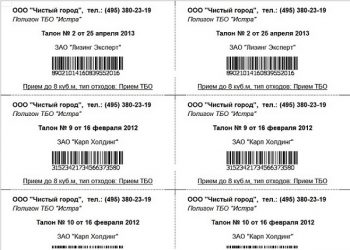
Язык базовой версии программы: РУССКИЙ Также Вы можете заказать международную версию программы, в которую сможете вносить информацию на ЛЮБОМ ЯЗЫКЕ мира. Даже интерфейс сможете легко перевести самостоятельно, так как все названия будут вынесены в отдельный текстовый файл.
Сфера коммунального хозяйства может быть гораздо эффективнее с применением современных технологий.
Уже многие жилищные организации перешли на управление через компьютерные приложения. Это значительно ускоряет процессы расчета, упорядочивает архивы, делает бухгалтерскую систему более прозрачной. И совершенно неважно, о каком именно предприятии мы говорим.
Повысить производительность компании можно в практически в любом случае будь то учет вывоза мусора, расчет потребления воды или управление товариществом собственников жилья.
Сегодня рассмотрим программное обеспечение в контексте его применения к учету вывоза мусора. «Коммунальное предприятие» — разработанная «Универсальной системой учета» программа, учет вывоза мусора при внедрении разработки в производства становится более удобным. Каким же образом удается оптимизировать рабочие процессы?
Оптимизация – ключевой термин при ответе на этот вопрос. Приложение представляет собой базу данных, которая ведет учет (в том числе, и бухгалтерский) всей информации о клиентах, пользующихся вашими услугами. В базу занесены тарифы, которые платят абоненты за вывоз мусора, параллельно осуществляется бухгалтерский учет вывоза мусора. Кроме того, ведется строгий учет не только поступивших на счет компании средств, но и тех счетов, которые остались неоплаченными по истечении положенного периода. Программа фиксирует задолженности и может формировать отдельные списки должников.
Программное обеспечение отражает абсолютно все финансовые потоки. В этом ее плюс.
То есть это не просто инструмент, с помощью которого выстроены материальные отношения «заказчик-исполнитель», но еще и ведение бухгалтерского учета; вывоз мусора как одна из основных коммунальных услуг должен быть четко налажен, поскольку в современных условиях активной жизни любое промедление в этой сфере может привести к экологическим проблемам.
Программа помогает избежать этой ситуации, ведь в базе будет отражаться буквально вся необходимая для слаженной работы информация. Это, прежде всего, список абонентов, наличие у них талонов на вывоз, регулярность оплаты счетов, ведется также журнал учета вывоза мусора. Через приложение вы можете составить график и отслеживать его исполнение.
Через «Коммунальное предприятие» ведется также и учет талонов на вывоз мусора. Иными словами, вы будете обладать самой актуальной информацией по поводу того, кому и сколько талонов было выдано, какой талон оплачен, какой талон оприходован и какой погашен. Основной документ работы компании по вывозу мусора, естественно, будет отражен в системе на каждом этапе использования талона. Бухгалтерский учет отражается в программе во всех аспектах.
Кроме того, что ПО представляет собой удобный инструмент для ведения актуального бухгалтерского учета вывоза мусора и отражения активных талонов, это еще и удобная платформа для прогнозов и выстраивания планов компании, которая осуществляет вывоз мусора.
Учет расходов, как мы уже отметили, ведется на каждом этапе, проведенные операции остаются в памяти, как остаются в памяти и цифры, касающиеся оказанного сервиса и бухгалтерского учета. Это позволяет вести детальную статистику бизнеса.
Сводные документы помогают выявить основные тенденции, к которым расположено предприятие, провести корректировку политики бизнеса при необходимости, составить стратегию развития с учетом полученных данных.
Программой могут пользоваться:
Посмотрев следующее видео, можно быстро ознакомиться с возможностями программы УСУ — Универсальной Системы Учета. Если Вы не видите загруженное на видео, обязательно напишите нам, мы найдем другой способ показать демонстрационный ролик!
Возможности контроля и управления учетом вывоза мусора
Далее представлен краткий перечень возможностей программы Универсальная Система Учета. В зависимости от конфигурации разработанного программного обеспечения список возможностей может меняться.
- Учет любого количества абонентов. Работа ведется как с физическими, так и с юридическими лицами, талоны на вывоз мусора формируются вне зависимости от юридического статуса клиента;
- Создание и учет талонов на вывоз мусора. На каждом из этапов выполнения задания программа отражает текущий статус талона;
- Осуществление бухгалтерского учета вывоза мусора. В системе отражаются все начисления и платежи. Бухгалтерский учет ведется двусторонний: пользователь приложения может видеть как поступления на счет компании, так и расходную часть бюджета;
- Автоматический расчет оплаты по окончании расчетного периода. В зависимости от тарифа, который внесен в программу, ПО рассчитывает стоимость оказанной услуги. На процесс уходят доли секунды;
- Формирование квитанций и счет-фактур. Этот процесс также происходит автоматически. С учетом того, с физическим или юридическим лицом заключен договор (это также отражено в базе), приложение создает соответствующий документ и готовит его к печати;
- Печать документов. Эта функция распространяется на все официальные бумаги, с которыми работает компания при учете вывоза мусора. Это платежные документы, бухгалтерские отчеты, талоны на вывоз мусора и т.д.;
- Учет наличного и безналичного расчета за услуги компании. База данных одинаково эффективно отражает платежи и обоих видов и бухгалтерские проводки. Кроме того, возможны альтернативные способы оплаты;
- Настройка оплаты за вывоз мусора через терминалы Qiwi. При необходимости можно внедрить эту функцию. Широкая сеть терминалов достаточно удобна для проведения подобных операций. Все поступившие суммы также отражаются в бухгалтерском учете вывоза мусора;
- Основа для создания клиентского центра. Программа может служить главным инструментом для непосредственной работы с абонентами и приема платежей. Поиск клиентов по базе прост и мобилен;
- Многоканальный доступ. Одновременно в приложении может находиться сразу несколько пользователей. Это позволит улучшить сервис работы с клиентами и повысит престиж вашей компании. Каждый из операторов может независимо вести учет талонов на вывоз мусора и принимать оплату;
- Ограничение прав доступа. С учетом должностных обязанностей сотрудника, права его доступа к системе могут регулироваться;
- Фиксация и учет каждой проведенной операции. История всей действий пользователя хранится в программе неограниченное количество времени. При необходимости можно просмотреть всю работу сотрудника. Это, как правило, повышает трудовую ответственность и ведет к более точному и качественному учету, вывоз мусора – одна из сторон жилищного сектора, которая также может быть усовершенствована путем применения современных технологий.
Скачать программное обеспечение учета вывоза мусора
Ниже располагаются ссылки для загрузки. Скачать бесплатно можно презентацию программного обеспечения в формате PowerPoint и демонстрационную версию. Причем, демо-версия имеет определенные ограничения: по времени использования и функционалу.
Есть вопросы по демо-версии?Наша служба технической поддержки Вам поможет!
Напишите или позвоните нам. Контакты здесь.
Заказать автоматизацию учета вывоза мусора
Чтобы приобрести данную программу, достаточно позвонить нам по указанным в контактных данных телефонам или скайпу, либо просто написать письмо. Наши специалисты согласуют с Вами подходящую конфигурацию, подготовят договор и счет на оплату.
Источник: http://usu.kz/uchet_vyivoza_musora.php
